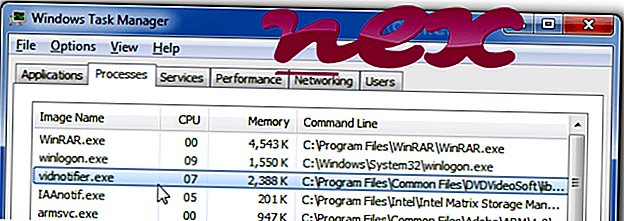
Quá trình được gọi là Trình thông báo video thuộc về phần mềm Free Studio hoặc Free YouTube To (phiên bản MP3 Converter) hoặc Tải xuống YouTube miễn phí bằng Digital Wave.
Mô tả: Vidnotifier.exe không cần thiết cho HĐH Windows và gây ra tương đối ít vấn đề. Vidnotifier.exe nằm trong thư mục con của "C: \ Program Files \ Common Files" Cực kỳ C: \ Program Files (x86) \ Common Files \ DVDVideoSoft \ lib \ vidnotifier \ . Kích thước tệp đã biết trên Windows 10/8/7 / XP là 1.595.368 byte (25% tổng số lần xuất hiện), 1.598.952 byte và 15 biến thể khác.
Tệp không phải là tệp lõi của Windows. Ứng dụng được tải trong quá trình khởi động Windows (xem Khóa sổ đăng ký: Chạy, MÁY \ Chạy). Tệp vidnotifier.exe được chứng nhận bởi một công ty đáng tin cậy. Nó là một tập tin có chữ ký Verisign. Chương trình không có cửa sổ hiển thị. Do đó, đánh giá bảo mật kỹ thuật là nguy hiểm 18%, tuy nhiên bạn cũng nên đọc đánh giá của người dùng.
Gỡ cài đặt biến thể này: Nếu bạn gặp bất kỳ vấn đề nào khi cài đặt vidnotifier.exe, bạn có thể thực hiện các thao tác sau:
1) gỡ cài đặt Tải xuống YouTube miễn phí hoặc phần mềm chuyển đổi YouTube sang MP3 miễn phí qua Bảng điều khiển Windows / Thêm hoặc xóa chương trình (Windows XP) hoặc Chương trình và tính năng (Windows 10/8/7)
2) yêu cầu trợ giúp từ bộ phận Hỗ trợ
3) tìm kiếm một phiên bản mới, cải tiến.
Quan trọng: Một số phần mềm độc hại ngụy trang thành vidnotifier.exe, đặc biệt khi nằm trong thư mục C: \ Windows hoặc C: \ Windows \ System32. Do đó, bạn nên kiểm tra quy trình vidnotifier.exe trên PC để xem nó có phải là mối đe dọa không. Chúng tôi khuyên bạn nên Trình quản lý tác vụ bảo mật để xác minh bảo mật máy tính của bạn. Đây là một trong những lựa chọn tải xuống hàng đầu của The Washington Post và PC World .
Một máy tính sạch sẽ và gọn gàng là yêu cầu chính để tránh các vấn đề với vidnotifier. Điều này có nghĩa là chạy quét phần mềm độc hại, dọn dẹp ổ cứng của bạn bằng 1 Cleanmgr và 2 sfc / scannow, 3 chương trình gỡ cài đặt mà bạn không còn cần nữa, kiểm tra các chương trình Autostart (sử dụng 4 msconfig) và bật Cập nhật tự động 5 của Windows. Luôn nhớ thực hiện sao lưu định kỳ hoặc ít nhất là để đặt điểm khôi phục.
Nếu bạn gặp sự cố thực tế, hãy thử nhớ lại điều cuối cùng bạn đã làm hoặc điều cuối cùng bạn đã cài đặt trước khi sự cố xuất hiện lần đầu tiên. Sử dụng lệnh 6 resmon để xác định các quy trình gây ra sự cố của bạn. Ngay cả đối với các sự cố nghiêm trọng, thay vì cài đặt lại Windows, bạn vẫn nên sửa chữa cài đặt của mình hoặc, đối với Windows 8 và các phiên bản mới hơn, thực hiện lệnh 7 DISM.exe / Trực tuyến / Cleanup-image / Restorehealth. Điều này cho phép bạn sửa chữa hệ điều hành mà không mất dữ liệu.
Để giúp bạn phân tích quy trình vidnotifier.exe trên máy tính của mình, các chương trình sau đã được chứng minh là hữu ích: Trình quản lý tác vụ bảo mật hiển thị tất cả các tác vụ Windows đang chạy, bao gồm các quy trình ẩn được nhúng, như theo dõi bàn phím và trình duyệt hoặc Tự động khởi động. Xếp hạng rủi ro bảo mật duy nhất cho thấy khả năng quá trình là phần mềm gián điệp, phần mềm độc hại hoặc Trojan tiềm năng. B Malwarebytes Anti-Malware phát hiện và loại bỏ phần mềm gián điệp đang ngủ, phần mềm quảng cáo, Trojans, keylogger, phần mềm độc hại và trình theo dõi khỏi ổ cứng của bạn.
Tập tin liên quan:
beats64.exe hsssrv.exe html5locsvc.exe vidnotifier.exe _77b5857c27147149171be7.exe dvmexportservice.exe incdsrv.exe ui0detect.exe Wisetray.exe smitsc.exe wtclient.exe












